Aggiungi testo a un'immagine in Word 2010
Le immagini che aggiungi a un documento di Microsoft Word 2010 possono essere utili quando stai scrivendo un rapporto che necessita di enfasi visiva per ottenere il suo "punto". Ma se non si dispone di un programma di modifica delle immagini o non si ha familiarità con l'utilizzo di uno, è possibile che si verifichino problemi con le modifiche a un'immagine sul computer. Fortunatamente puoi apportare alcune modifiche minori alle immagini direttamente in Microsoft Word 2010, ad esempio l'aggiunta di testo a un'immagine. Questo è un modo semplice per aggiungere alcune informazioni aggiuntive all'immagine e renderle più pertinenti al resto del documento.
Inserisci parole su un'immagine in Microsoft Word 2010
Nota che aggiungeremo testo direttamente sull'immagine in Word. Puoi anche aggiungere didascalie di immagini in Word 2010, ma questo è diverso dal tutorial che forniremo di seguito.
Passaggio 1: apri il documento in Word 2010.
Passaggio 2: fare clic sulla scheda Inserisci nella parte superiore della finestra.

Passaggio 3: fare clic su Casella di testo nella sezione Testo della barra multifunzione nella parte superiore della finestra, quindi selezionare lo stile della casella di testo che si desidera aggiungere all'immagine.
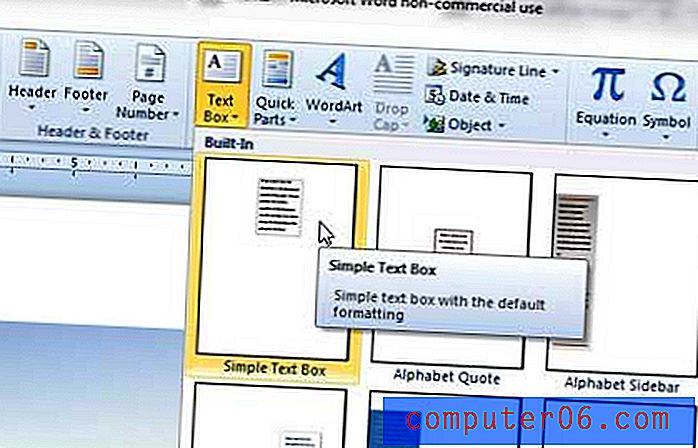
Passaggio 4: Il passaggio successivo consiste nell'utilizzare gli strumenti assortiti nella parte superiore della finestra per personalizzare l'aspetto della casella di testo. È possibile utilizzare la sezione Stili di forma della barra multifunzione per personalizzare l'aspetto della casella di testo e utilizzare la sezione Stili di WordArt per personalizzare l'aspetto del testo all'interno della casella di testo. Ad esempio, selezioneremo l'opzione Nessun riempimento dal menu Riempimento forma per rendere trasparente la casella di testo.
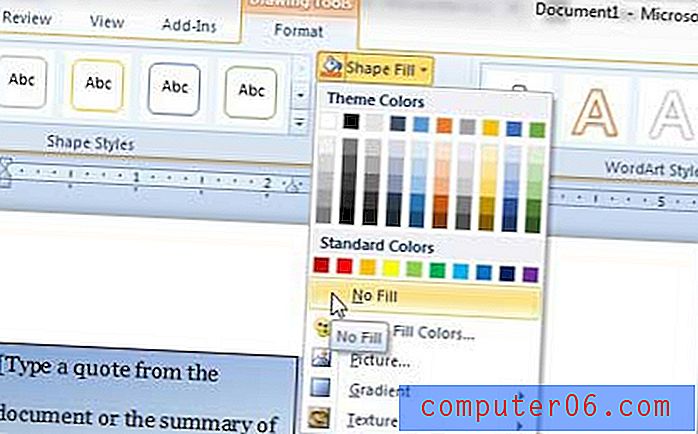
Passaggio 5: utilizzare le maniglie agli angoli e ai lati della casella di testo per regolare la forma della casella. Puoi anche fare clic sul bordo della casella di testo per trascinarlo in una posizione diversa sull'immagine. Una volta che la casella di testo è opportunamente dimensionata e posizionata, fai clic al suo interno per aggiungere il testo.

Esistono molti altri modi per personalizzare un'immagine anche in Word 2010. Ad esempio, puoi aggiungere un'ombra esterna a un'immagine per dargli un piccolo stile.



